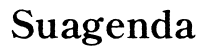Introducción
Digitalizar tus CDs y pasar su contenido a tu ordenador es una tarea esencial para preservar tu música, datos o cualquier otro tipo de información. Con la evolución de las tecnologías, cada vez es más práctico y accesible transferir los datos de un CD al ordenador. En esta guía completa y paso a paso, te mostraremos cómo lograrlo de manera sencilla y efectiva.

Herramientas y Software Necesarios
Para transferir un CD al ordenador, necesitarás contar con algunas herramientas y software específicos. Antes de comenzar el proceso, asegúrate de tener lo siguiente:
Requisitos de Hardware
- Unidad lectora de CDs: Es esencial contar con una unidad lectora de CDs integrada en tu ordenador o conectada mediante un puerto USB.
- Ordenador con almacenamiento suficiente: Asegúrate de que tu ordenador tenga suficiente espacio de almacenamiento para los archivos que vas a transferir.
Programas Recomendados
Para copiar los archivos del CD al ordenador, te recomendamos usar uno de los siguientes programas:- Windows Media Player: Muy útil para usuarios de Windows.- iTunes: Ideal para los usuarios de Mac.- VLC Media Player: Compatible con todos los sistemas operativos.
Configuración Inicial
Instala el programa de tu elección y asegúrate de actualizarlo a la última versión. Esto garantizará un rendimiento óptimo y evitará errores durante la transferencia.

Pasos para Transferir el CD al Ordenador
Ahora que tienes las herramientas y software necesarios, es hora de comenzar el proceso de transferencia.
Preparativos
- Inserta el CD en la unidad lectora: Asegúrate de que esté bien colocado y que la unidad pueda leer los datos.
- Abre el programa seleccionado: Inicia el software que hayas decidido utilizar para la transferencia.
Instalación y Configuración del Software
Dependiendo del software que uses, el procedimiento puede variar ligeramente:
- Windows Media Player:
- Abre el programa y selecciona 'Copiar desde CD' en el menú.
Configura las opciones de transferencia, como el formato de archivo (MP3, WAV, etc.).
iTunes:
- Abre iTunes y selecciona 'Importar CD'.
Ajusta las preferencias de importación en el menú de configuración.
VLC Media Player:
- Inicia VLC y selecciona 'Medio' > 'Convertir/Guardar'.
- Elige el CD y establece las opciones de conversión.
Proceso de Copia de Archivos
- Inicia la transferencia: Comienza el proceso de captura de datos desde el CD.
- Monitorea el progreso: Observa el avance para asegurarte de que todo se está copiando correctamente.
Verificación de la Transferencia
- Revisa los archivos transferidos: Una vez completado el proceso, verifica que todos los archivos se hayan copiado correctamente.
- Comprueba la calidad: Reproduce algunos archivos para asegurarte de que la calidad sea la esperada.
Posibles Errores y Soluciones
Durante la transferencia, podrías encontrarte con ciertos problemas. A continuación, te damos algunas soluciones a errores comunes.
Problemas Comunes Durante la Transferencia
- CD rayado: Si el CD tiene rayones, puedes intentar limpiarlo con un paño suave desde el centro hacia los bordes.
- Errores de lectura: Asegúrate de que la unidad lectora esté funcionando correctamente o utiliza otra unidad.
Soluciones y Consejos Prácticos
- Actualiza el software: Asegúrate de tener la última versión del programa que estás utilizando.
- Utiliza otro ordenador: Si el problema persiste, prueba con otro ordenador para descartar problemas de hardware.
Preguntas Frecuentes
- ¿Puedo transferir archivos que estén protegidos contra copia?Es posible que necesites un software específico para romper las protecciones de copia.
- ¿Es necesario convertir el formato de archivo?Depende del uso que le vayas a dar a los archivos. Asegúrate de elegir el formato adecuado para tus necesidades.
Consejos Adicionales para la Digitalización de CDs
Una vez que hayas transferido los archivos del CD al ordenador, es importante mantenerlos organizados y seguros.
Organización y Edición de Archivos
- Crea carpetas específicas: Organiza los archivos en carpetas para tener una mejor gestión.
- Edita metadatos: Utiliza programas como Mp3tag para editar la información de cada archivo.
Realización de Copias de Seguridad
- Almacena en la nube: Utiliza servicios de almacenamiento en la nube como Google Drive o Dropbox.
- Discos duros externos: Guarda una copia de los archivos en un disco duro externo para seguridad adicional.
Mejores Prácticas para Mantener los Archivos Digitales
- Actualiza regularmente: Revisa y actualiza tus archivos digitales de manera periódica.
- Mantén varias copias: Siempre ten múltiples copias de seguridad para prevenir la pérdida de datos.

Conclusión
Transferir un CD al ordenador es un proceso sencillo si se siguen los pasos adecuados. Con las herramientas y software correctos, puedes digitalizar tu colección de CDs sin problemas. Asegúrate de seguir las mejores prácticas de organización y respaldo para mantener tus archivos seguros y accesibles.
Preguntas frecuentes
¿Qué formato de archivo es mejor para transferir música desde un CD?
El formato MP3 es ampliamente compatible y ofrece una buena calidad de audio con un tamaño de archivo relativamente pequeño.
¿Qué hago si mi ordenador no tiene unidad lectora de CD?
Puedes utilizar una unidad lectora externa que se conecte a través de un puerto USB.
¿Es posible pasar un CD al ordenador sin instalar software adicional?
Algunos sistemas operativos permiten copiar archivos directamente desde el Explorador de Archivos, pero para una mejor gestión y calidad, se recomienda utilizar software especializado.